通过注册表编辑器取消Win10系统锁屏功能怎么操作
教程之家
操作系统
通过注册表编辑器取消Win10系统锁屏功能的操作方法是什么?对于Win10系统的锁屏功能,很多用户表示想要将其给取消掉,但大部分用户都不知道该如何操作。下面小编就为大家带来通过注册表编辑器取消锁屏功能的操作方法介绍,一起来看看吧!
通过注册表编辑器取消锁屏功能的操作方法介绍
1、打开注册表编辑器;如图所示:
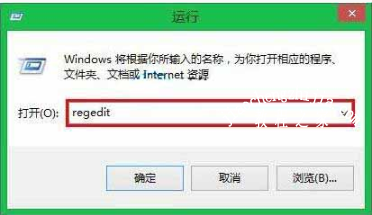
2、注册表编辑器窗口里面找到一下这些路径,依次打开:HKEY_LOCAL_MACHINE\SOFTWARE\Policies\Microsoft\Windows;然后鼠标右键点击Windows文件夹选项,选择里面的“新建”和项“,把这个项重新命名成”Personalization“;如图所示:

3、”Personalization“新建之后,在其右边的窗口里面右键”新建“-”DWORD(32位)值“,把这个数值改为”NoLockScreen“;如图所示:
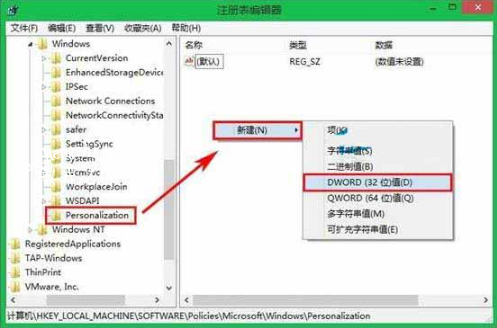
4、左键双击将”NoLockScreen“值打开,把里面的”数值数据“改成”1“,接着就单击下面的”确定“按键进行保存。之后再退出注册表编辑器,就将锁屏关闭了。如图所示:

以上是小编为您收集的资讯,更多精彩敬请关注教程之家网站!
![笔记本安装win7系统步骤[多图]](https://img.jiaochengzhijia.com/uploadfile/2023/0330/20230330024507811.png@crop@160x90.png)
![如何给电脑重装系统win7[多图]](https://img.jiaochengzhijia.com/uploadfile/2023/0329/20230329223506146.png@crop@160x90.png)

![u盘安装win7系统教程图解[多图]](https://img.jiaochengzhijia.com/uploadfile/2023/0322/20230322061558376.png@crop@160x90.png)
![win7在线重装系统教程[多图]](https://img.jiaochengzhijia.com/uploadfile/2023/0322/20230322010628891.png@crop@160x90.png)
![win10电脑一打开魔兽3游戏就闪退的解决方法[多图]](https://img.jiaochengzhijia.com/uploads/allimg/200504/1153194130-0-lp.png@crop@240x180.png)
![ghost win7镜像系统下载安装教程[多图]](https://img.jiaochengzhijia.com/uploadfile/2022/0909/20220909205129570.png@crop@240x180.png)
![鸿蒙系统怎么设置小组件 鸿蒙系统设置小组件教程[多图]](https://img.jiaochengzhijia.com/uploadfile/2021/0825/20210825105358249.jpg@crop@240x180.jpg)
![教你win11怎么查看隐藏文件[多图]](https://img.jiaochengzhijia.com/uploadfile/2021/1220/20211220171725375.png@crop@240x180.png)